Tijdens de Olympische Spelen berichtten we hoe cameravrouw Dan Chung ervoor koos om zijn sportieve snaps te nemen op een eenvoudige iPhone 4S in plaats van zijn vertrouwde digitale spiegelreflexcamera. Zijn fotoblog voegde momentum toe aan een smartphone-fotografiebeweging die bekend staat als iPhoneography.
Bij CNET zien we geen reden waarom iPhone-fans alle lol moeten hebben, vooral gezien de camera's van topkwaliteit die nu zijn gepropt in Android-mobieltjes van bijvoorbeeld Samsung, Sony en HTC.
Dus, in deze praktische gids voor Androidography nemen we de HTC One X, een van de best presterende Android-telefoons van dit jaar, en delen we met u de apps, accessoires en opnametips die u nodig hebt om foto's van uw podium te krijgen heel eigen.
Invoering
Zelfs voor professionele fotografen is de camera zelf slechts een deel van een veel groter beeld.
Naast een scherp oog voor een slimme foto en een goed begrip van een goede compositie, kunnen cameratoebehoren en beeldverwerking een sleutelrol spelen bij het ontwikkelen van een succesvol eindbeeld.
Dus in deze tutorial zullen we het fotografische proces in drie stappen onderverdelen:
- Vastleggen - maak kennis met de camera van de telefoon zelf, plus een aantal handige accessoires.
- Ontwikkel - gebruik de juiste apps om de afbeelding te verwerken en klaar te maken voor het uiteindelijke gebruik.
- Delen - waar en hoe u uw foto's deelt.
Een opmerking voor fotografen
Op dit punt is het vermelden waard dat smart phone fotografie, of het nu op Android, iPhone of een ander platform is, zijn voorstanders en zijn tegenstanders heeft. Ja, de opnames die je van een mobiel krijgt, hoeven niet per se de ondiepe scherptediepte in gevaar te brengen en een scherpe focus die professionele fotografen kunnen bereiken met full-frame dslr's en lenzen die evenveel kosten als een kleine auto.
Maar als je gelooft dat de beste camera degene is die je bij je hebt, en erkent dat een smartphone ten zeerste profiteert van zakbaar, discreet en goed verbonden, dan zul je verbaasd staan over de kwaliteit van foto's die je kunt maken, ongeacht hun uiteindelijke gebruik .
Stap 1. Vastleggen
Maak kennis met je kit
Laten we beginnen met het begrijpen van de apparatuur - in dit geval de HTC One X met zijn geïntegreerde ImageSense-cameraserie. Kennis maken met de specificaties, sterke punten en eigenaardigheden van uw kit zijn van vitaal belang bij het fotograferen.

De geïntegreerde lens van de camera heeft een razendsnelle f / 2.0 diafragmaopening, waardoor er veel licht op de 8-megapixel aan de achterkant verlichte sensor valt. De 28 mm equivalente brandpuntsafstand van de geïntegreerde lens betekent dat de HTC One X ook beschikt over een van de breedste schoten van een smartphone.
In een poging om de snaps van zijn handset te laten opvallen, heeft HTC zijn eigen beeldsignaalprocessor in de One X gemonteerd, zonder de schakeling geïntegreerd in de Nvidia- of Qualcomm-chipset. Deze HTC ImageChip belooft supersnelle scherpstelling, continu-opnamen en fantastische opnamen bij weinig licht.
Wat betreft de zoeker, de HTC One X heeft een krachtig en helder Super-LCD 2 scherm van 4, 7 inch. De kleurenweergave is goed en de helderheid, de grootte en de brede kijkhoek zijn een bonus bij buitenopnamen.

het schieten
Van bijzonder belang voor mij is de snelle opstarttijd - niet langer die frustrerende vertraging tussen het openen van de app en het kunnen klikken. Ik zal de camerasoftware later goed bekijken, maar de moeite waard om hier snel te noemen is de burst-modus van de One X.
Met de camera-app kun je standaard een serieopnamen van 20 opnamen maken met een volledige 8-megapixelresolutie voordat je de beste foto's kunt kiezen, maar als je naar de app Camera-app's Instellingen> Continue opname gaat en het selectievakje Limiet tot 20 frames verwijdert, dit kan worden uitgebreid tot maar liefst 99 afbeeldingen.
HTC claimt een sluitertijd van maximaal 10 frames per seconde (fps), maar bij praktijktests levert de camera een minder indrukwekkende maar toch bruikbare 4fps op - klik op de onderstaande afbeelding om de volledige grootte te zien.

Pro-tip : gebruik de burst-modus spaarzaam, omdat al deze afbeeldingen kostbare opslagruimte in beslag nemen. Maar het kan erg handig zijn voor het vastleggen van kinderen, dieren, sporten en alles waar het onderwerp snel en onvoorspelbaar is.
Accessoires
Net als bij veel smartphones betekenen de doffe afmetingen en het flinterdunne gewicht van de handset dat het vasthouden van de camera voor een opname een probleem kan zijn zonder de gevreesde wiebelen te introduceren.
Binnen-, nacht- en weinig lichtopnamen hebben meer kans op beeldwaas omdat de belichtingstijd langer wordt om voldoende licht in de sensor te laten.
Goed verlichte buitenopnamen zijn minder gevoelig, maar scherpte kan nog steeds last hebben van een trillende hand, ongeacht hoe vast je denkt dat je bent.
Hoewel de HTC One X wat tricks in petto heeft om camerabewegingen en weinig licht te bestrijden, kan een statief en statiefbevestiging voor je telefoon een grote hulp zijn.

HTC produceert een eigen HTC One X-statief en houderaccessoire voor een smidge van minder dan £ 30.
Ik heb het iStabilizer-assortiment eerder genoemd in mijn videorefuncties voor smartphones, en de universele mobiele houder is net zo nuttig voor de HTC One X als voor de iPhone of Samsung Galaxy S3, en biedt een veilige veerbelaste houder die kan worden bevestigd naar een standaard 1/4 "-20-statiefbevestiging.
1.2 Neem je foto
HTC heeft enkele welgekomen wijzigingen aangebracht in de Android Ice Cream Sandwich-camera-app van de One X om het meeste uit de hardware van de handset te halen.
Introductie van de camera-app
Ervan uitgaande dat u de camera in staande modus vasthoudt, bevinden zich aan de linkerkant drie pictogrammen: het bovenste pictogram is knipperend en kan worden ingesteld op aan, uit of automatisch. De automatische modus beoordeelt de lichtomstandigheden voor een bepaalde opname- en scènefunctie en flitst de flitser als hij dit nodig acht.

Tik op het middelste pictogram voor de instellingen van de camera-app - van hieruit kunt u een aantal opties verkennen, waaronder schakelen tussen de hoofd- en de frontcamera en de beeldresolutie. Meer geavanceerde items zijn hier het submenu Beeldaanpassingen.
Beeldaanpassingsmenu
In plaats van verzadiging, scherpte, belichting enzovoort toe te passen als filters in nabewerking, worden deze items hier toegepast op beelden voordat ze zijn ontwikkeld tot een JPG, wat in theorie resulteert in een afbeelding met een hogere definitie. Als je een bepaald uiterlijk of gevoel hebt dat je nodig hebt na een opname waarvan niet wordt voldaan door een van de vooraf ingestelde scènemodi, hier is de plaats voor het maken van de aanpassingen.
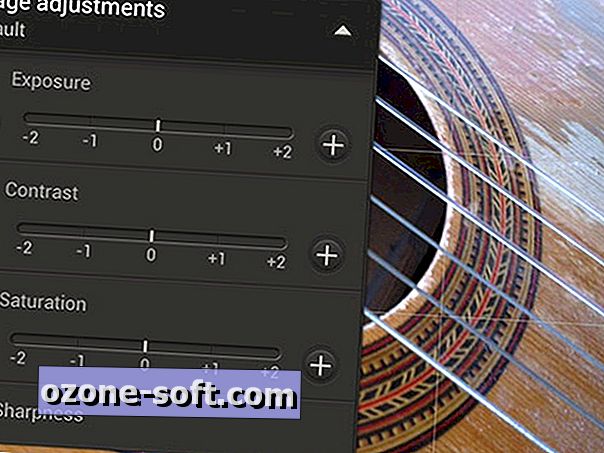
Om een humeurig gevoel te creëren, kunt u ervoor kiezen de verzadiging te verminderen, bijvoorbeeld de scherpte en het contrast opnemen.
In mijn testen met de One X, merkte ik een aantal zeer interessante, als onverwachte effecten bij het verminderen van de verzadiging tot -2, waarbij het beeld een opvallende gele of blauwe zweem kreeg. Zoals met alle instellingen, is het de moeite waard om te experimenteren om een look te vinden die je leuk vindt.
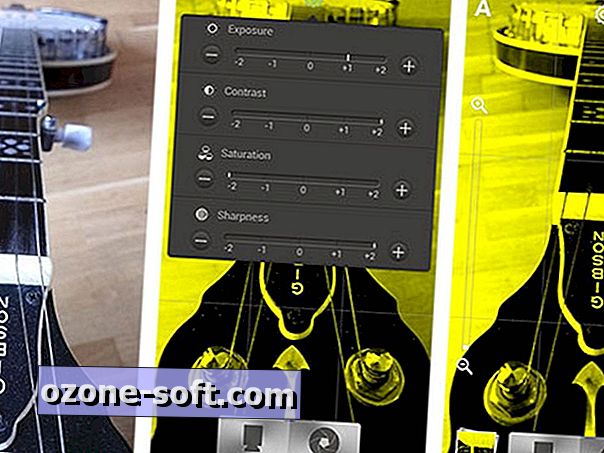
Merk op dat het menu Beeldaanpassingen, samen met de submenu's ISO, Witbalans en Continuopname mogelijk grijs worden weergegeven als een van de vooraf ingestelde scènemodi is geselecteerd.
Scènemodi
De One X biedt een reeks scènemodi om u te besparen bij het maken van deze instellingen voor beeldaanpassing telkens wanneer u van opname verandert. De scènemodi omvatten het standaardportret, het landschap en de macro, plus een aantal handige voorinstellingen voor whiteboards en een uitstekende instelling bij weinig licht voor het weergeven van details in bijvoorbeeld een landschap wanneer een flits niet krachtig genoeg zou zijn om voor verlichting te zorgen.
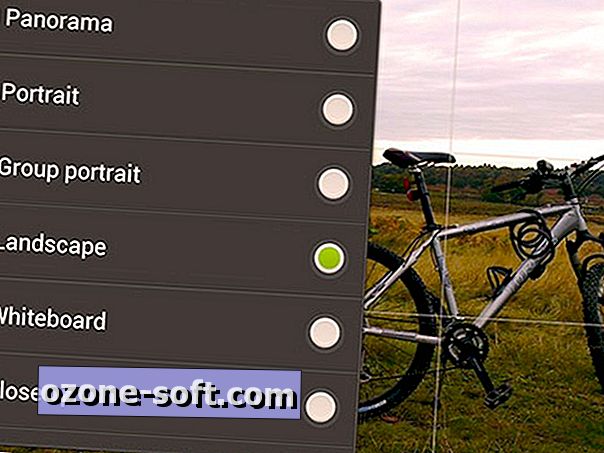
Andere geavanceerde modi hier zijn HDR, groepsportret en panorama.
Hoge dynamische afstand
Fotografie met een hoog dynamisch bereik (HDR) heeft in sommige kringen iets van een slechte naam voor zichzelf ontwikkeld, maar in de juiste handen kan het zeker helpen om een foto in een onaangenaam verlichte omgeving op te slaan.
Bij HDR worden drie afzonderlijke foto's snel achter elkaar gemaakt, elk met een andere belichting om zoveel mogelijk van de hoogtepunten en schaduwdetails van de scène vast te leggen. De software van de camera brengt vervolgens de drie belichtingen over elkaar heen om een enkele foto te maken met meer details dan mogelijk zou zijn bij een enkele belichting.

In dit voorbeeld is de linkerafbeelding gemaakt zonder HDR en de juiste afbeelding met (klik op de foto om deze op ware grootte te bekijken). Merk op hoe het metselwerk in de kerk veel gedetailleerder is in het HDR-beeld, terwijl de lucht een rijk blauw blijft zonder te worden uitgeblazen.
Pro Tip : het gebruik van HDR in actiescènes kan resulteren in 'ghosting' wanneer de opnamen worden gecombineerd, omdat de drie afbeeldingen niet helemaal overeenkomen. De hand wiebelt terwijl de camera wordt vastgehouden, is een andere oorzaak, dus het kiezen van scènes met minder beweging - bijvoorbeeld een landschap - zal waarschijnlijk resulteren in meer succesvolle HDR-opnamen.
Als alternatief biedt een app zoals HDR Camera + van Almalence (£ 1, 22, of een gratis proefversie) geavanceerde HDR-opnamemogelijkheden, waaronder een functie die handdrukken en bewegende beelden compenseert.
Vul flits en HDR
Wanneer de flitser van de HTC One X is ingeschakeld, probeert deze de afstand van het onderwerp tot de camera te schatten en automatisch de beste sterkte voor de flitser te selecteren. Over het algemeen werkt deze zeer goed.
Flash wordt meestal gebruikt bij weinig licht en binnenshuis, maar het kan ook buitenshuis en op zonnige dagen worden gebruikt om 'invulflitsen' te bieden, omgevingslicht aan te vullen en voorgrondvoorwerpen te laten springen tegen een fellere achtergrond.
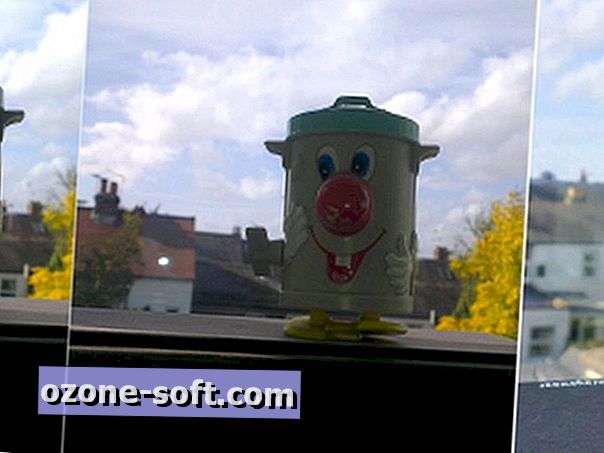
In de praktijk vond ik dat de flitser van de HTC One X worstelde met deze techniek (middelste beeld), misschien door de belichting verkeerd te meten om een zwakke flits te produceren. Helaas is er geen handmatige controle van de flitssterkte.
Als u echter een opname maakt met de geselecteerde HDR-scènemodus (rechter afbeelding hierboven), heeft dit een betere belichting voor het onderwerp op de voorgrond, hoewel dit, zoals hierboven aangegeven, niet zo effectief is voor snel bewegende onderwerpen.
Groepsportret
Een andere beteekenis van toegevoegde waarde van HTC is de groepsportretmodus. Nadat je op het sluiterpictogram hebt gedrukt, neemt de camera opnieuw verschillende belichtingen en kiest met de glimlachdetectie van HTC ImageSense de beste opname of - hier is de slimme bit - de beste delen van elke opname om een enkel samengesteld beeld te maken met elk van de ogen van de persoon opent zich en de mond lacht.
Effecten in de camera
Naast de instellingen voor beeldaanpassing in het instellingenmenu van de camera, kunnen verschillende creatieve effecten ook in realtime worden toegepast en bekeken vanuit het effectmenu. Tik op het ronde pictogram naast de ontspanknop om 16 looks weer te geven, variërend van vignet en punten tot grijswaarden en sepia. Veel van de effecten hebben een aanpassingsschuif aan de andere kant van het scherm.
Deze effecten zijn leuk om mee te spelen, bieden een beperkte mate van maatwerk en schaven je tijd af van je nabewerking.

Focus
HTC ImageSense biedt een supersnelle scherpstellingstijd en de mogelijkheid om gezichten rond de scène te volgen als ze bewegen tijdens het opstellen van de foto. U kunt ook op het scherm tikken waar u wilt dat de camera de focus vindt - met deze techniek kunt u experimenteren met scherptediepte in uw opnamen, waarbij sommige objecten onscherp lijken terwijl u de kijker richt op het onderwerp dat in focus is .
Pro-tip: Soms vond ik dat de focus op de One X een beetje kieskeurig was, vooral met dichterbijzijnde objecten en macro-opnamen, omdat ik herhaaldelijk op het scherm tikte om de focus te forceren die ik wilde. Een goede tip hier is om op een gebied van je onderwerp te tikken dat gestructureerd is of contrasterende tinten bevat - het autofocusmechanisme dat wordt gebruikt door de HTC One X (en trouwens de meeste smartphonecamera's) is afhankelijk van contrastdetectie en worstelt als het wordt gevraagd om focus op iets solide in kleur of slecht verlicht.

Pro-tip: er is geen fysieke sluiterknop op de One X, dus tikken op het sluitertoetsenpictogram op het scherm is de enige manier om een foto te maken. De natuurlijke neiging bij het tikken op het scherm is om kracht uit te oefenen, wat helaas ongewenste camerabewegingen op exact het verkeerde moment kan introduceren. Dit vermindert de scherpte van een opname aanzienlijk, vooral bij het fotograferen met de hand.
In plaats van te tikken, perfectioneert u de techniek om het sluiterpictogram heel zacht te borstelen - niet zo eenvoudig als het klinkt wanneer u zich in de hitte van een opname bevindt. Of ga in de camera-app naar Instellingen> Zelfontspanner en selecteer de optie 2 seconden - dit zal enige vertraging introduceren, maar het zal ook de shake van de ontspanknop van de camera verminderen en zorgen voor een scherpere opname.
Deel 2: Ontwikkelen
Voor de sectie apps richt ik me op het verwerken van uw afbeeldingen in de camera met de native camera-app en andere apps die beschikbaar zijn in de Google Play Store.
Beeldverwerking buiten de smartphone is een heel goed idee, maar dat is hier niet het geval. Er zijn veel goed gedocumenteerde toepassingen voor het bewerken van foto's beschikbaar, beide tegen kostprijs (bijvoorbeeld Adobe Lightroom, Adobe Photoshop / Photoshop Elements, Apple Aperture en iPhoto) en volledig gratis (bijv. Google Picasa, GNU Gimp).
In-camera bewerken met de camera-app
De camera-app HTC One X biedt een eigen foto-editor. Op het eerste gezicht lijkt het nogal rudimentair, maar bij nadere beschouwing voegt het een nuttige selectie van snelle fixes en creatieve filters toe.
Wanneer je foto's bekijkt, tik je op het scherm om het menu te openen en selecteer je 'Bewerken'. Vanaf hier kun je je afbeelding bijsnijden en draaien of een van de 13 vooraf ingestelde effecten toepassen.

Het wordt echter spannender als je op de knop Bewerken tikt - van hier kun je een handmatige controle over je afbeelding nemen door op Filter toevoegen te tikken om instellingen te wijzigen zoals de witbalans, helderheid, belichting, scherpte, korrel en zelfs toevoegen een vignet-effect.
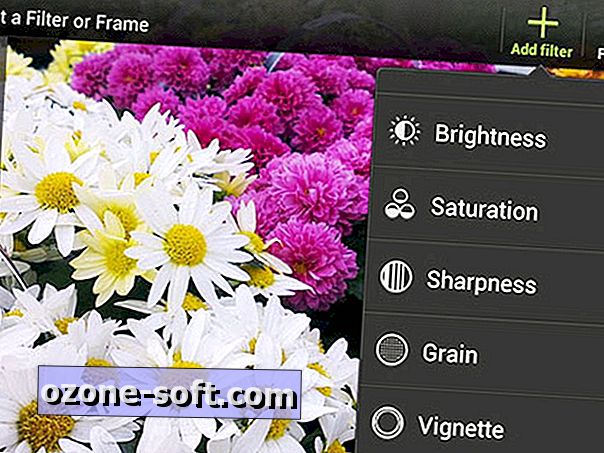
Effecten kunnen worden gestapeld om een specifieke look te creëren en door op Frames te tikken, kunt u zelfs een rand naar keuze aan de foto toevoegen.
Vergeet niet dat u eigenlijk een aangepast effect maakt in plaats van een specifieke afbeelding te bewerken. Tik op Voorinstelling opslaan om uw effect een naam te geven en tik vervolgens op Opslaan om uw afbeelding te behouden. Je kunt dit effect nu toepassen op elk van je andere afbeeldingen met één tik.
Foto-editor door Volière

Aviary (gratis van Google Play) was oorspronkelijk alleen beschikbaar als een plug-in, maar eerder in 2012 vloog het de coup om een volwaardige app op zich te worden.
De belangrijkste gereedschappen voor het bewerken van foto's - helderheid, verzadiging, contrast, bijsnijden enzovoort - zijn allemaal aanwezig en gemakkelijk te gebruiken in de eenvoudige, overzichtelijke interface van Aviary. Met het instellingenmenu van de app kun je zelfs enkele EXIF-metadata van de afbeeldingen wijzigen als je dat wilt. Wat belangrijk is, en in tegenstelling tot sommige andere gratis bewerkings-apps die beschikbaar zijn in de app store van Android, laat Aviary je afbeeldingen verwerken en uitvoeren in hun volledige resolutie.
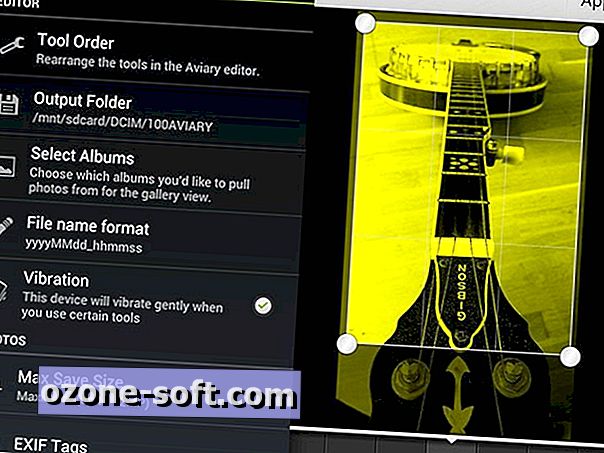
Naast enkele handige aanpassingen, zoals vlekverwijdering, rode-ogenreductie en het bleken van tanden, bevat de app ook een of twee minder serieuze aanbiedingen. Pro-fotografen mogen spotten, maar sommige daarvan kunnen heel leuk zijn - ik vond de instant-Meme-feature nogal amusant.
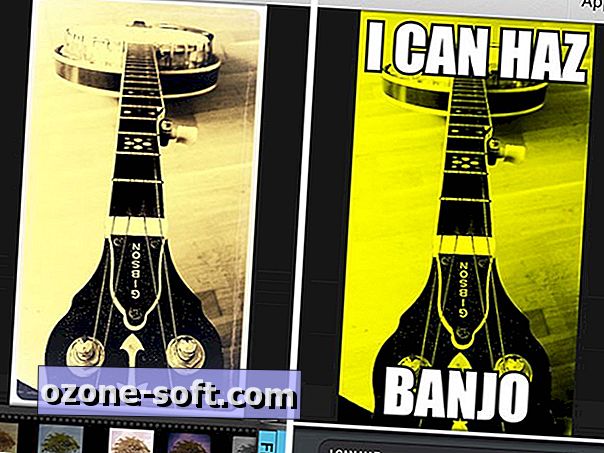
Ook inbegrepen zijn een bundel gratis effectfilters, waarvan sommige verrassend goed zijn. Aviary-effectenpakketten zijn ook beschikbaar om te downloaden en hebben met 62p een uitstekende prijs-kwaliteitverhouding en bieden een breed scala aan prachtig creatieve effecten.
Tip van Pro : Er is een aarzeling onder sommigen om te experimenteren met filters in slimme telefoonfotografie. Apps zoals Instagram en Hipstamatic (waarover later meer) hebben digitale filters in sommige verwarde cirkels een slechte naam gegeven. Mijn tip is om ze eens te proberen. Veel professionele fotografen en videografen gebruiken voortdurend filters van verschillende typen - veel meer dan we vaak beseffen - en je zult verbaasd staan over een aantal van de creatieve looks die je kunt bereiken.
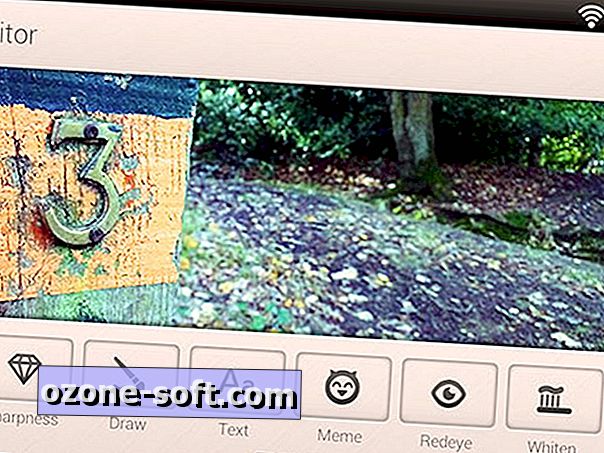
TouchRetouch

TouchRetouch van Adva Soft (Google Play, 62p) is een bekroond hulpmiddel voor het retoucheren van foto's, waarmee u ongewenste objecten uit uw foto's kunt verwijderen.
Met een lasso of een verfkwast markeer je gewoon het gebied dat je uit de afbeelding wilt verwijderen - een handig zoomvenster laat je zien wat er onder je vinger gebeurt voor een nauwkeurige selectie. Wanneer het object dat u uit de geschiedenis wilt verwijderen in rood gemarkeerd is, tikt u eenvoudigweg op de afspeelknop en TouchRetouch ziet zijn magie eruit.
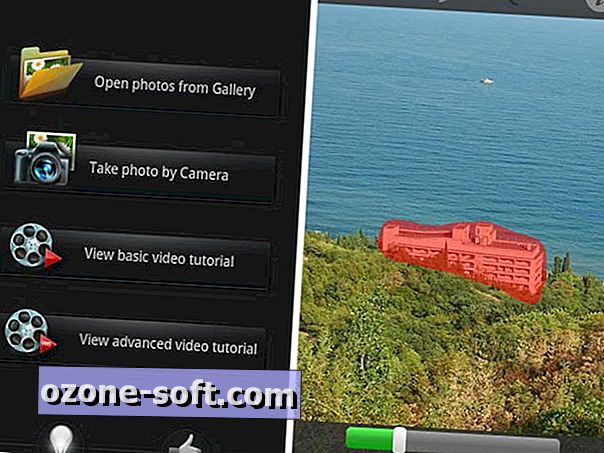
Het resultaat is over het algemeen erg goed en beheert eenvoudige selecties heel goed, hoewel het worstelt met complexe texturen. Voor meer uitdagende verwijderingen is er ook een handmatige kloon-tool, bekend bij veel gebruikers van software voor het bewerken van desktopfoto's, waarmee u overschrijft met een kopie van een ander deel van de afbeelding.
Pro Tip : Zorg ervoor dat in de TouchRetouch-instellingen Altijd Max. Resolutie is aangevinkt voordat u aan het werk gaat - standaard is dit niet het geval.
Deel 3: Delen
Wat heeft het voor zin om foto's te maken als niemand ze ooit ziet? Het feit is dat de meerderheid van ons meer dan enthousiast is om onze kunstwerken met de wijdere wereld te delen, en gelukkig maken onze smartphones het nu gemakkelijker dan ooit om dit te doen.
Facebook en Twitter hebben weinig introductie nodig - ze zijn lang geleden de belangrijkste hubs geworden voor het delen van je schattige kattenfoto's of het laten zien van wat je voor lunch wilt doen.
Voor de meer veeleisende Android-technici die er zijn, hebben we echter een aantal speciale apps voor het delen van foto's en sociale netwerken uitgekozen die je misschien graag voor de grootte probeert.

Instagram (gratis van Google Play) is een sociaal netwerk dat is georiënteerd op slimme telefoonfotografie, dat nu al een aantal maanden beschikbaar is op Android. Beroemd om zijn filters, kun je foto's ook helemaal 'schoon' uploaden, hoewel een bijzonderheid is dat alle foto's moeten worden bijgesneden tot een vierkant formaat.
Sommigen zien Instagram als een uitbreiding op hun Facebook- of Twitter-feed, maar de moeite waard om te onderzoeken is de #Androidography-hashtag voor voorbeelden van handig werk van anderen.
Flickr
Dankzij de service van Yahoo hebben fotografen sinds 2004 hun eigen snaps kunnen uploaden, delen en opslaan. Flickr heeft nu meer dan 7 miljard foto's verzameld en elke dag worden er meer dan 3 miljoen nieuwe toegevoegd.
Naast het uploaden, kunt u met de Android-app (gratis via Google Play) enkele basisfilters toepassen.
Flickr is een geweldige bron van inspiratie voor alle fotografen en biedt je ook de mogelijkheid om je werk in licentie te geven (maw geld verdienen!) Via de samenwerking met Getty Images.
500px
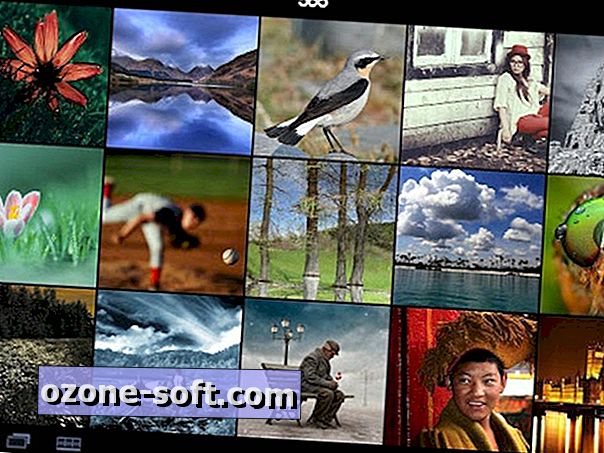
Aan de buitenkant komt de op Toronto gebaseerde 500px (gratis van Google Play), een hoogwaardige service voor het delen van foto's die door sommige fotografen boven en buiten Flickr de voorkeur geniet.
Hoewel een veel kleinere community dan Yahoo's, is het redelijk om te zeggen dat de algehele kwaliteit van foto's op 500px hoger is en dient als een etalage voor veel serieuze amateur- en professionele fotografen die het gebruiken. Zelfs als je geen bijdrage wilt leveren, is een rondleiding een constante bron van inspiratie van hoge kwaliteit.
Noot van de redacteur : deze how-to was voorbereid met een HTC One X met Android 4.0 en Sense 4.1. Deze kunnen in de nabije toekomst worden bijgewerkt, maar we verwachten dat veel, zo niet alle, tips van toepassing blijven.
De gloednieuwe One X +, die onlangs is aangekondigd, heeft een versterkte processor, opslag en batterij, maar er is geen verandering in de camerahardware en een kleine update in de software naar Android 4.1 Jelly Bean. Als er verdere wijzigingen zichtbaar worden, laten we u dit weten.



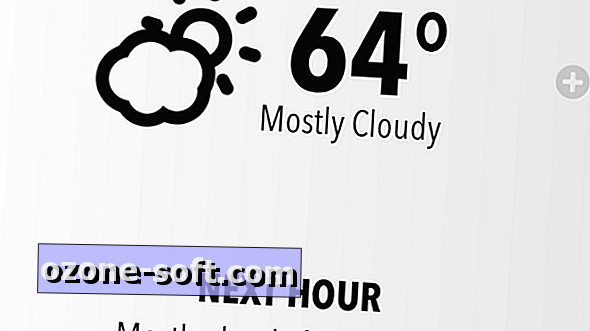


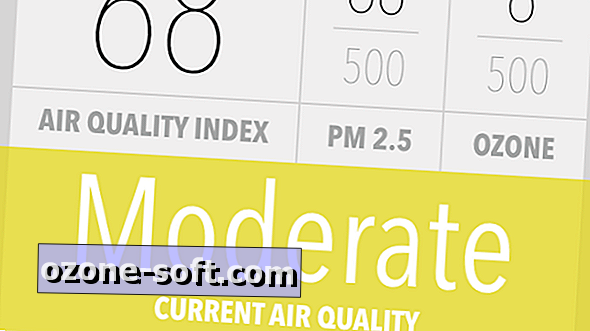






Laat Een Reactie Achter